win11电脑调整字体大小在哪里 Win11电脑字体显示太小怎么办
更新时间:2024-07-02 13:54:48作者:jiang
在使用Win11电脑时,有时候我们会发现字体显示太小,给我们的阅读和操作带来不便,那么在这种情况下,我们应该如何调整字体大小呢?其实在Win11系统中,调整字体大小非常简单。我们可以通过进入系统设置,找到显示选项,然后在缩放和布局中调整字体大小,以便更加舒适地使用电脑。通过这种简单的操作,我们可以轻松地解决Win11电脑字体显示太小的问题,提升我们的使用体验。
步骤如下:
1.在电脑任务栏中点击开始菜单,并选择其中的“设置”。
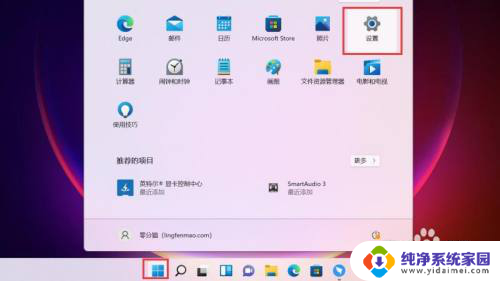
2.在左侧点击“辅助功能”后再点击右侧的“文本大小”。
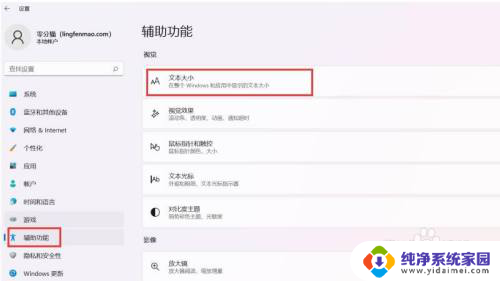
3.进入文本大小,拖动位置按钮即可调节需要的字体大小。
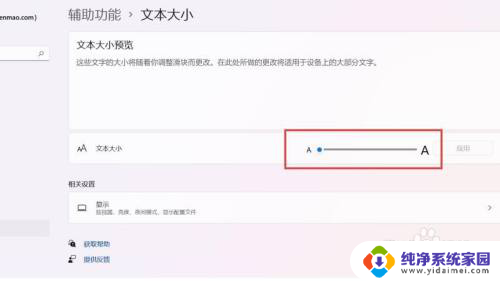
以上就是关于win11电脑调整字体大小在哪里的全部内容,如果有出现相同情况的用户,可以按照小编提供的方法来解决。
win11电脑调整字体大小在哪里 Win11电脑字体显示太小怎么办相关教程
- win11改应用框大小 Win11电脑如何调整文本和应用的显示大小
- win11里cass10.1字体突然看不到 中等线体字体不显示的解决办法
- windows11字体文件在哪里 win11字体文件夹存放在哪里
- win11任务栏图标怎么改大小 win11任务栏图标显示大小调整方法
- win11如何关闭协议版本6 ( tcp/ipv6 ) IPv6如何关闭
- win11实时防护自动开启 Win11实时保护老是自动开启的处理方式
- win11如何设置网页为默认主页 电脑浏览器主页设置教程
- win11一个屏幕分四个屏幕怎么办 笔记本如何分屏设置
- win11删除本地账户登录密码 Windows11删除账户密码步骤
- win11任务栏上图标大小 win11任务栏图标大小调整方法